ডিসকর্ড হল একটি ভিডিও গেম-কেন্দ্রিক ভয়েস এবং চ্যাট অ্যাপ যা অনেক খেলোয়াড় ব্যবহার করছেন। কিন্তু কখনও কখনও কিছু ব্যবহারকারী তাদের মাথা ঘামাচ্ছে কারণ ডিসকর্ডে কেন সিপিইউ ব্যবহার এত বেশি চলছে তার কোনো ধারণা নেই। আসলে, ডিসকর্ডের ভিতরে সেটিংসের সাথে এর কিছু সম্পর্ক আছে। সমস্যা সমাধানে আপনাকে সাহায্য করার জন্য, আমরা এই পোস্টে কিছু পদ্ধতি সংগ্রহ করেছি।
শুরু করার আগে, আপনার পিসিতে পুনরায় চালু করা উচিত। কখনও কখনও একটি সাধারণ পুনঃসূচনা আপনার সিস্টেমকে রিফ্রেশ করতে পারে এবং ডিসকর্ডের সাথে হস্তক্ষেপকারী প্রোগ্রামগুলিকে বন্ধ করে দিতে পারে।
যাইহোক, যদি রিস্টার্ট আপনার জন্য কাজ না করে, তাহলে নিচের ফিক্সগুলি চেষ্টা করুন:
- ডিসকর্ড অ্যাপটি খুলুন। নীচে-বাম কোণে, সেটিংস খুলতে আপনার ব্যবহারকারীর নামের পাশে গিয়ার আইকনে ক্লিক করুন।
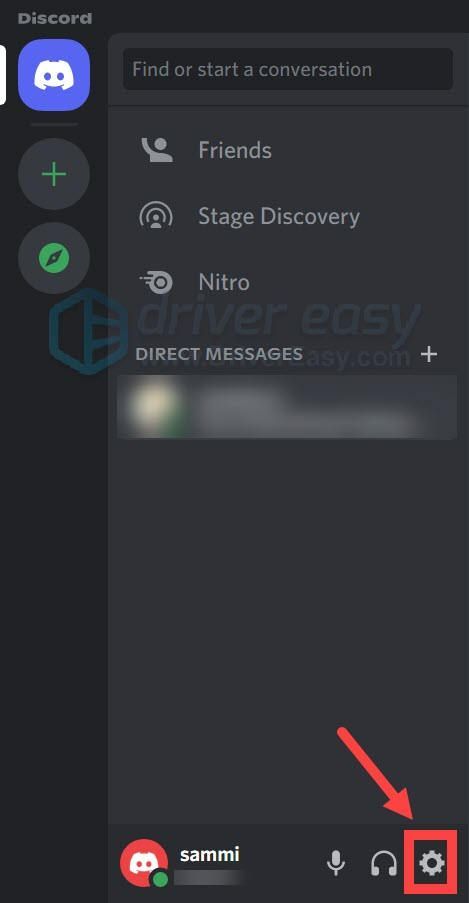
- বাম দিকের মেনুতে, নির্বাচন করুন ভয়েস এবং ভিডিও . নিচে স্ক্রোল করুন এবং খুঁজুন H.264 হার্ডওয়্যার ত্বরণ . এটি নিষ্ক্রিয় করতে স্লাইডারটিতে ক্লিক করুন (এক্স প্রতীক সহ ধূসর রঙে দেখানো হয়েছে)।
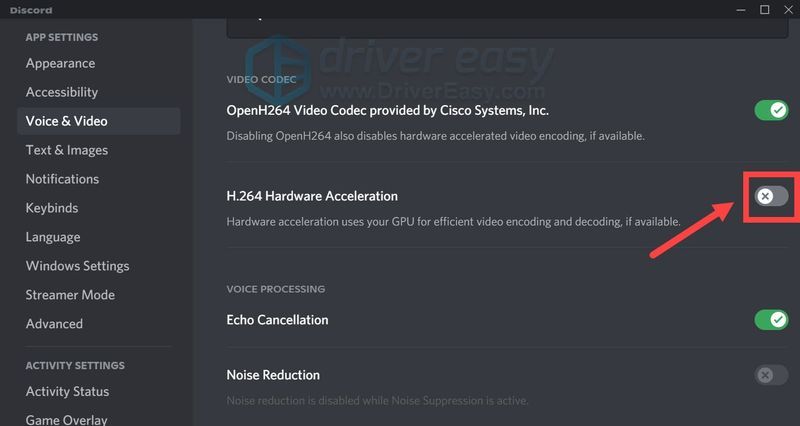
- তারপরে আপনাকে উন্নত সেটিংস থেকে হার্ডওয়্যার ত্বরণ অক্ষম করতে হবে:
বাম দিকের মেনুতে, নির্বাচন করুন উন্নত . তারপর পাশের স্লাইডারে ক্লিক করুন হার্ডওয়্যার ত্বরণ এটি নিষ্ক্রিয় করতে (এক্স প্রতীক সহ ধূসর রঙে দেখানো হয়েছে)।
( বিঃদ্রঃ: যে ব্যবহারকারীরা সাম্প্রতিক আপডেটগুলি ডাউনলোড করেননি, তাদের জন্য হার্ডওয়্যার এক্সিলারেশন বিকল্পটি পাওয়া যাবে চেহারা > উন্নত অধ্যায়. )
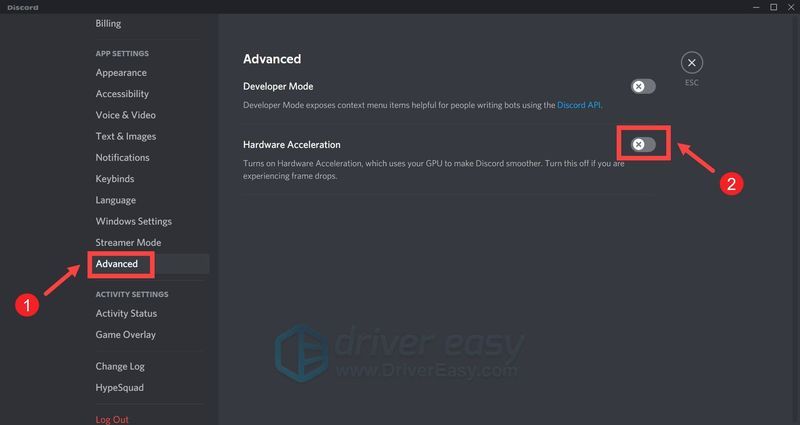
- পপ আপ উইন্ডোতে, ক্লিক করুন ঠিক আছে পরিবর্তনগুলি নিশ্চিত করতে এবং অ্যাপটি স্বয়ংক্রিয়ভাবে পুনরায় চালু হবে।
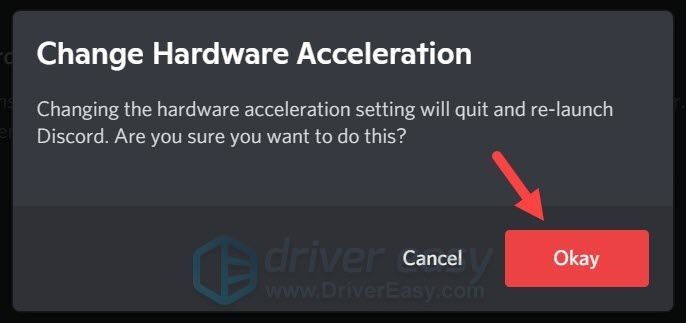
রিবুট করার পরে, আপনি এখনও Discord-এ উচ্চ CPU ব্যবহার করছেন কিনা তা পরীক্ষা করতে টাস্ক ম্যানেজারে যান। যদি আপনার সমস্যা থেকে যায়, নিচের পরবর্তী সমাধানের চেষ্টা করুন। - ডিসকর্ড অ্যাপটি খুলুন। নীচে-বাম কোণে, সেটিংস খুলতে আপনার ব্যবহারকারীর নামের পাশে গিয়ার আইকনে ক্লিক করুন।
- বাম দিকের মেনুতে, নির্বাচন করুন ভয়েস এবং ভিডিও . নিচে স্ক্রোল করুন ভয়েস প্রসেসিং বিভাগ তারপর পাশের স্লাইডারে ক্লিক করুন প্রতিধ্বনি বাতিল এবং নয়েজ রিডাকশন এই দুটি বিকল্প নিষ্ক্রিয় করতে (এক্স প্রতীক সহ ধূসর রঙে দেখানো হয়েছে)।
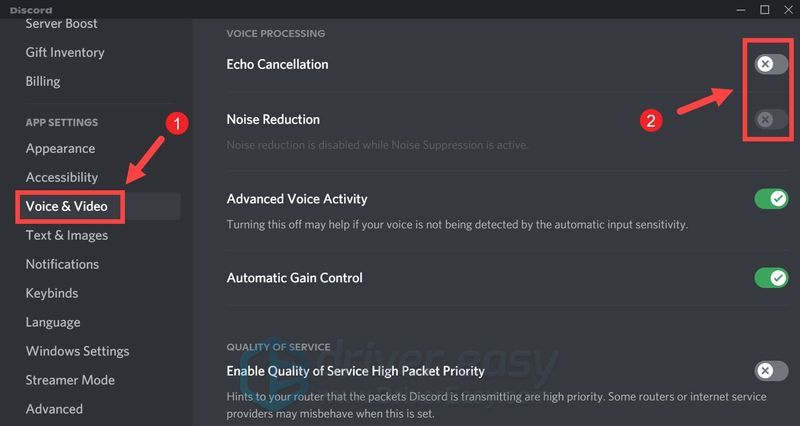
পরিবর্তনগুলি প্রয়োগ করার পরে, উইন্ডোটি বন্ধ করুন এবং ডিসকর্ড পুনরায় চালু করুন। যদি ভয়েস প্রসেসিং বন্ধ করা আপনাকে কোনো সৌভাগ্য না দেয়, তাহলে পরবর্তী সমাধানে যান। - চালান ড্রাইভার সহজ এবং ক্লিক করুন এখনই স্ক্যান করুন বোতাম ড্রাইভার ইজি তারপরে আপনার কম্পিউটার স্ক্যান করবে এবং অনুপস্থিত বা পুরানো ড্রাইভার সহ যেকোনো ডিভাইস সনাক্ত করবে।
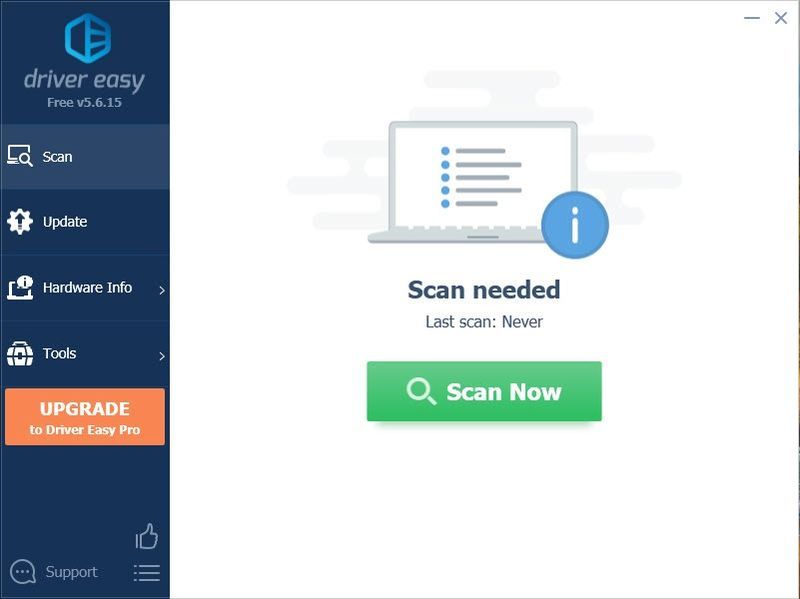
- ক্লিক সব আপডেট করুন . ড্রাইভার ইজি তারপরে আপনার সমস্ত পুরানো এবং অনুপস্থিত ডিভাইস ড্রাইভার ডাউনলোড এবং আপডেট করবে, আপনাকে প্রতিটিটির সর্বশেষ সংস্করণ দেবে, সরাসরি ডিভাইস প্রস্তুতকারকের কাছ থেকে।
(এর জন্য প্রয়োজন প্রো সংস্করণ যা সঙ্গে আসে পূর্ণ সমর্থন এবং ক 30 দিনের টাকা ফেরত গ্যারান্টি আপনি যখন সব আপডেট করুন ক্লিক করুন আপনাকে আপগ্রেড করার জন্য অনুরোধ করা হবে। আপনি যদি প্রো সংস্করণে আপগ্রেড করতে না চান তবে আপনি বিনামূল্যে সংস্করণের সাথে আপনার ড্রাইভার আপডেট করতে পারেন। আপনাকে যা করতে হবে তা হল সেগুলি একবারে ডাউনলোড করা এবং ম্যানুয়ালি ইনস্টল করা৷ )
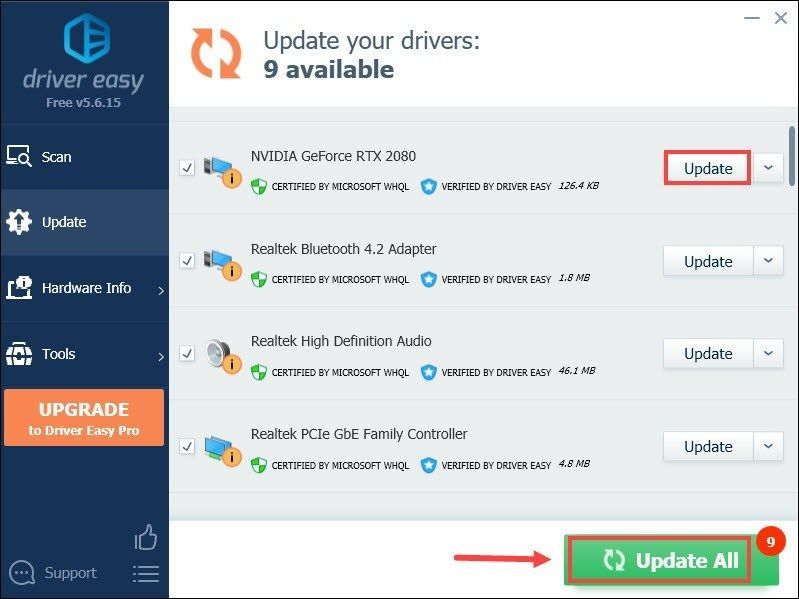 দ্য প্রো সংস্করণ ড্রাইভার ইজি এর সাথে আসে সম্পূর্ণ প্রযুক্তিগত সহায়তা . আপনার যদি সহায়তার প্রয়োজন হয়, অনুগ্রহ করে Driver Easy-এর সহায়তা দলের সাথে যোগাযোগ করুন।
দ্য প্রো সংস্করণ ড্রাইভার ইজি এর সাথে আসে সম্পূর্ণ প্রযুক্তিগত সহায়তা . আপনার যদি সহায়তার প্রয়োজন হয়, অনুগ্রহ করে Driver Easy-এর সহায়তা দলের সাথে যোগাযোগ করুন। - প্রথমে, সিস্টেম ট্রেতে ডিসকর্ড বন্ধ করুন এবং নিশ্চিত করুন যে সমস্ত ডিসকর্ড প্রসেস শেষ হয়েছে (টাস্ক ম্যানেজার থেকে)।
- আপনার কীবোর্ডে, টিপুন উইন্ডোজ + আর কী একই সাথে রান বক্স খুলতে হবে।
- টাইপ বা পেস্ট করুন নিয়ন্ত্রণ appwiz.cpl এবং এন্টার চাপুন।
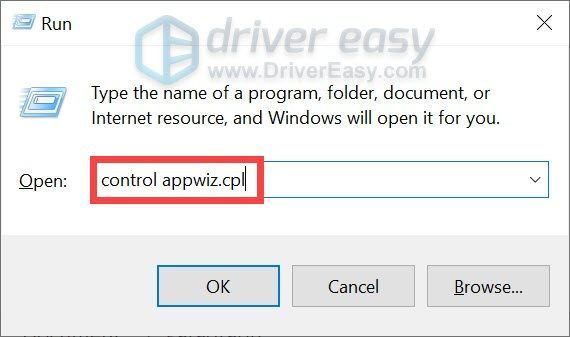
- সেখান থেকে, ডিসকর্ড খুঁজুন। এটি ডান ক্লিক করুন এবং ক্লিক করুন নিশ্চিত করুন আনইনস্টল করুন .
- এখন আপনাকে ম্যানুয়ালি থেকে ডিসকর্ড ডাউনলোড করতে হবে সরকারী ওয়েবসাইট . ক্লিক করুন ডাউনলোড করুন বোতামটি চাপুন এবং অ্যাপটি ডাউনলোড এবং ইনস্টল করতে অন-স্ক্রীন নির্দেশাবলী অনুসরণ করুন।
- বিরোধ

1. হার্ডওয়্যার ত্বরণ অক্ষম করুন
হার্ডওয়্যার ত্বরণ, ডিসকর্ড অনুসারে, যখন এটি সক্রিয় থাকে তখন ডিসকর্ড ফাংশনকে আরও মসৃণ করে তুলতে পারে। কিন্তু এটি আরও বেশি GPU উৎস দখল করে, কিছু প্রোগ্রামের জন্য রেন্ডারিং সমস্যা সৃষ্টি করে এবং অন্যান্য অ্যাপ্লিকেশনের গতি কমিয়ে দেয়। এটি উচ্চ CPU সমস্যার কারণ কিনা তা পরীক্ষা করতে, নীচের পদক্ষেপগুলি অনুসরণ করে হার্ডওয়্যার ত্বরণ অক্ষম করার চেষ্টা করুন:
2. ভয়েস প্রক্রিয়াকরণ বৈশিষ্ট্যগুলি বন্ধ করুন৷
ডিসকর্ডে ইকো ক্যান্সেলেশন এবং নয়েজ রিডাকশন হল আপনার কলের শব্দ ফিল্টার করার দুটি উপায়। কিন্তু তারা আপনার CPU এর একটি নির্দিষ্ট পরিমাণ খেয়ে ফেলে। অতএব, আপনি এই দুটি বিকল্প নিষ্ক্রিয় করতে পারেন যখন আপনার সত্যিই সেগুলি ব্যবহার করার প্রয়োজন নেই:
3. আপনার ডিভাইস ড্রাইভার আপডেট করুন
ড্রাইভার হল একটি প্রয়োজনীয় সফ্টওয়্যার যা আপনার সিস্টেমকে আপনার হার্ডওয়্যারের সাথে যোগাযোগ করতে দেয়। ডিভাইস ড্রাইভার পুরানো হলে, এটি লক্ষণীয় কর্মক্ষমতা সমস্যা সৃষ্টি করবে। অতএব, আপনি যখন আপনার প্রোগ্রামগুলির সাথে কোনও সমস্যার সম্মুখীন হন, তখন আপনার ডিভাইস ড্রাইভার আপডেট করার চেষ্টা করা উচিত। ড্রাইভার আপডেটগুলি আপনাকে গতি বাড়াতে পারে, সমস্যাগুলি সমাধান করতে পারে এবং কখনও কখনও আপনাকে সম্পূর্ণ নতুন বৈশিষ্ট্যও সরবরাহ করতে পারে, সবই বিনামূল্যে।
আপনার ডিভাইস ড্রাইভার আপডেট করতে, আপনি ডিভাইস ম্যানেজারের মাধ্যমে ম্যানুয়ালি এটি করতে পারেন বা আপনার সিস্টেমের জন্য সঠিক ড্রাইভারগুলি ডাউনলোড এবং ইনস্টল করতে প্রস্তুতকারকের ড্রাইভার ডাউনলোড পৃষ্ঠাতে যেতে পারেন। এর জন্য কম্পিউটার জ্ঞানের একটি নির্দিষ্ট স্তরের প্রয়োজন এবং আপনি যদি প্রযুক্তি-বুদ্ধিমান না হন তবে এটি মাথাব্যথা হতে পারে। অতএব, আমরা আপনাকে একটি স্বয়ংক্রিয় ড্রাইভার আপডেটার যেমন ব্যবহার করার সুপারিশ করতে চাই ড্রাইভার সহজ . ড্রাইভার ইজির সাথে, আপনাকে ড্রাইভার আপডেটের জন্য আপনার সময় নষ্ট করতে হবে না কারণ এটি আপনার জন্য ব্যস্ত কাজের যত্ন নেবে।
ড্রাইভার ইজি দিয়ে ড্রাইভার আপডেট করার পদ্ধতি এখানে রয়েছে:
আপনার ড্রাইভার আপডেট করার পরে, পরিবর্তনগুলি সম্পূর্ণরূপে কার্যকর করার জন্য আপনাকে আপনার পিসি পুনরায় চালু করতে হতে পারে। রিবুট করার পরে, Discord খুলুন এবং আপনার সমস্যা সমাধান করা উচিত।
4. ডিসকর্ড পুনরায় ইনস্টল করুন
যাইহোক, যদি কোনও পদ্ধতিই আপনার জন্য কাজ না করে তবে আপনাকে অ্যাপটি পুনরায় ইনস্টল করার কথা বিবেচনা করতে হতে পারে:
এই পোস্ট সাহায্য আশা করি! আপনার যদি কোন ধারনা বা প্রশ্ন থাকে, তাহলে নিচের মন্তব্য বিভাগে আমাদের একটি লাইন ড্রপ করুন।
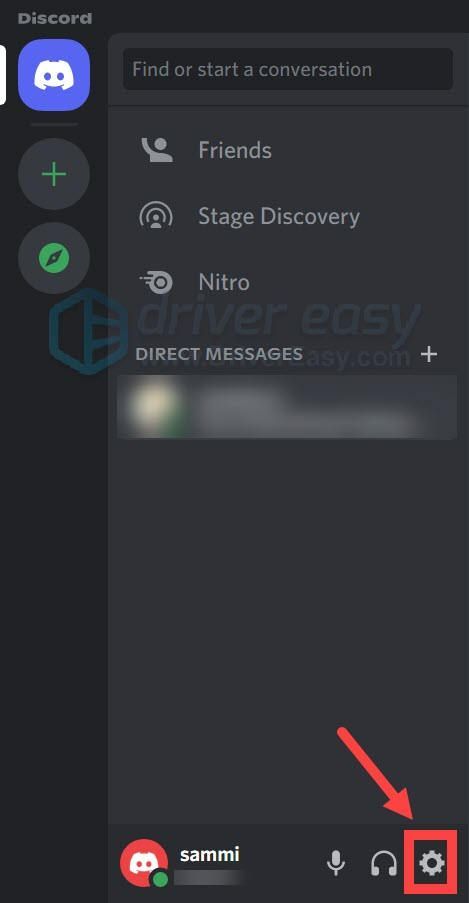
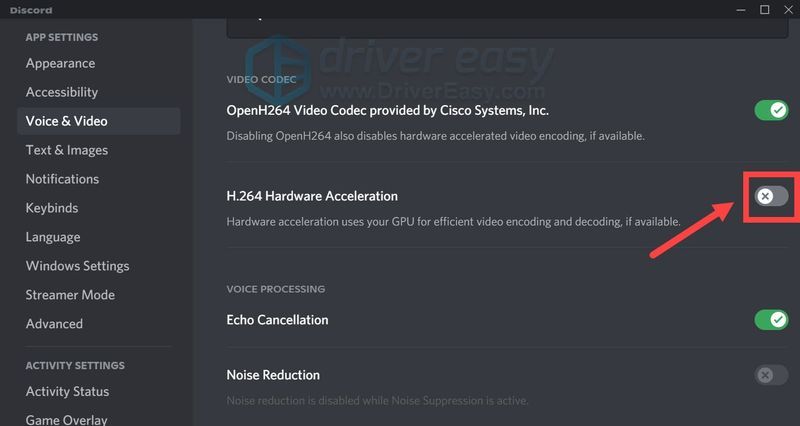
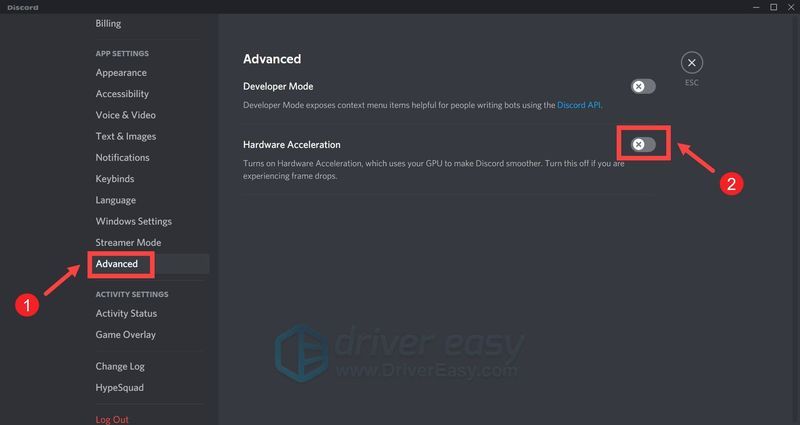
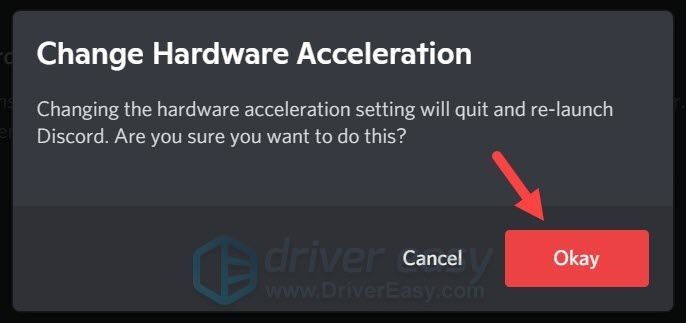
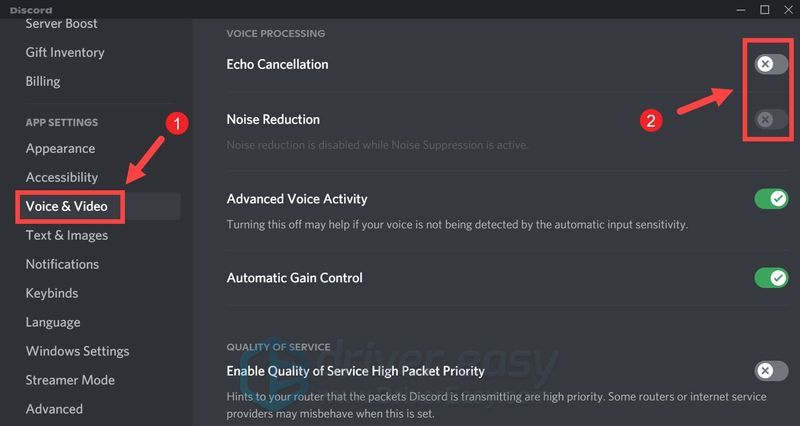
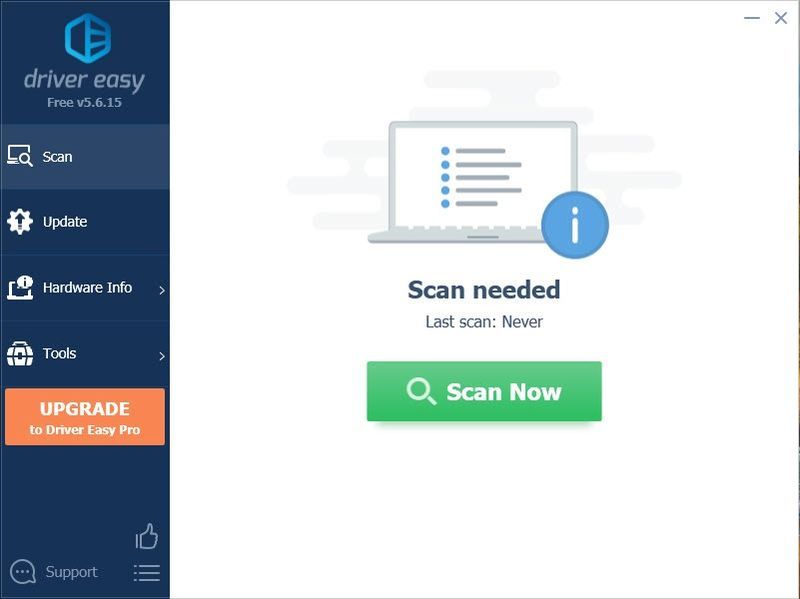
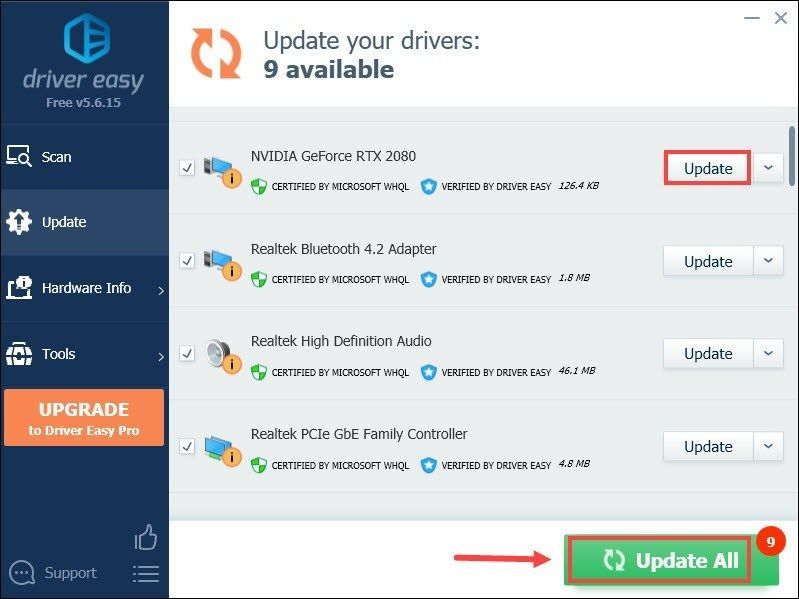
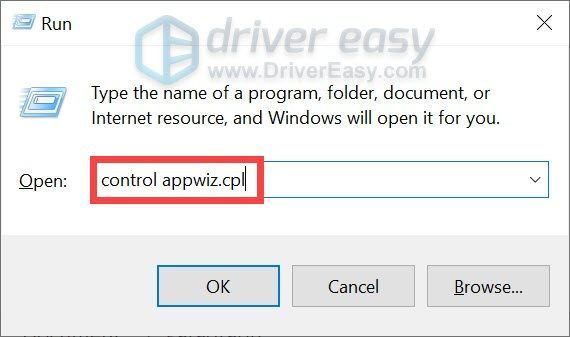

![[সমাধান] বর্ডারল্যান্ডস 3 পিসিতে কোন শব্দ নেই](https://letmeknow.ch/img/knowledge/17/borderlands-3-no-sound-pc.jpg)




